Sapete che è possibile utilizzare una scheda SD esterna come memoria interna aggiuntiva su smartphone e tablet Android? Usare scheda SD come memoria interna è una pratica molto diffusa e soprattutto utilissima. Quando si formatta una scheda SD come memoria interna di un dispositivo Android infatti, si guadagna maggiore spazio di archiviazione per l’installazione di app di grosse dimensioni, ma soprattutto, si riducono notevolmente i tempi di avvio di tutte le app, soprattutto su smartphone low budget o medio gamma, dove il processore è solitamente molto meno potente rispetto ad un top di gamma nel compiere operazioni di routine.
Sapete inoltre che è possibile formattare e convertire una Scheda SD esterna direttamente dalle impostazioni di Android, senza quindi, utilizzare app o software di terze parti? Quindi, se anche tu sei interessato a questo trucco, stai leggendo l'articolo giusto. In questo articolo ti guideremo passo-passo su come formattare scheda SD come memoria interna di un device Android, sia esso smartphone o tablet.

- Parte 1: Perché è necessario formattare la scheda SD come memoria interna?
- Parte 2: Come formattare la scheda SD come memoria interna?
- Parte 3: Cosa succede quando si formatta la scheda SD come memoria interna?
- Parte 4: Come posso formattare la mia scheda SD per la memoria interna?
- Bonus: Come recuperare i dati persi dalla scheda SD formattata?HOT
- Domande frequenti sulla scheda SD
Parte 1: Perché è necessario formattare la scheda SD come memoria interna?
Che bisogno avrei di formattare la scheda SD come memoria interna? Quali sarebbero i vantaggi? In realtà questa procedura ha davvero notevoli vantaggi, in primis, si tratta di una soluzione brillante se desideri una gestione dello spazio di archiviazione più semplice nel tuo Android. Immagina di non doverti più preoccupare di dove archiviare app e file poiché la tua scheda SD e la memoria interna verranno unite in un unico sistema. La l’aspetto più vantaggioso è legato certamente alla velocità di esecuzione delle app. Usare SD come memoria interna significa quasi raddoppiare la velocità di avvio delle applicazioni, con un sacco di tempo risparmiato.
Parte 2: Come formattare la scheda SD come memoria interna?
Prima di avventurarci nella guida, è importante che tu sappia che questo trucco funziona bene a partire da Android "Marshmallow" (6.0). Poi, per qualche strana ragione, alcune versioni del robottino verde, come Android 10, non presentano alcuna opzione per formattare la scheda SD come memoria interna. Un altro suggerimento, assicurati di iniziare sempre con una scheda SD vuota in quanto verrà formattata e codificata.
Opzione 1
Passo 1: Vai su "Impostazioni" del dispositivo e seleziona "Archiviazione".
Passo 2: Seleziona la tua "Scheda SD", quindi tocca il "menu a tre punti" (in alto a destra), ora seleziona "Impostazioni".
Passo 3: Quindi seleziona "Formatta come interno", quindi "Cancella e formatta".
Passo 4: La tua scheda SD sarà ora formattata come memoria interna.
Passo 5: Riavvia il telefono (non saltare questa parte).
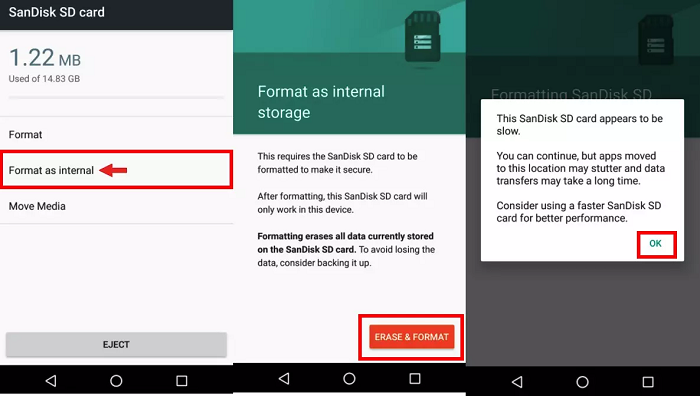
Opzione 2
Passo 1: Vai su "Impostazioni", quindi seleziona "Archiviazione e USB".
Passo 2: In fondo all'elenco dovresti vedere i dettagli della scheda SD, inclusa l'opzione per formattarla e renderla una memoria "interna".
Passo 3: Una volta fatto questo, riavvia il dispositivo e puoi iniziare a utilizzare la SD esterna come se fosse una memoria interna (Non dimenticarti di ravviare per una corretta installazione).
Parte 3: Cosa succede quando si formatta la scheda SD come memoria interna?
Lo scopo di formattare SD come memoria interna è quello di aiutarti ad utilizzare il tuo device Android in maniera più semplice, per tali ragioni ora ti spieghiamo come utilizzare la memoria esterna quando viene ‘unita’ alla memoria interna:
Passo 1: Una volta trasformata la scheda SD come memoria interna, è possibile utilizzare tale unità di archiviazione solo nel telefono dove è stata installata. Per essere riutilizzata su altri dispositivi senza errori, bisognerà formattare la scheda SD.
Passo 2: Il tuo Android funzionerà solo utilizzando quella scheda SD. Se la elimini, causerà il ripristino dei dati di fabbrica.
Passo 3: Devi utilizzare una SD veloce per ottenere buoni risultati, altrimenti rischi di rallentare lo smartphone o il tablet. Le schede SD veloci e di buona qualità oggi, sono economicamente accessibili.
Passo 4: Una volta formattata la scheda SD, tutto il contenuto al suo interno verrà cancellato. Ecco perché è importante eseguire il backup di tutti i dati all'inizio.
Parte 4: Come posso formattare la mia scheda SD per la memoria interna?
La decisione di formattare la scheda SD Android come memoria interna potrebbe non soddisfare tutti, quindi impariamo ora, come formattare la scheda SD Android interna:
Passo 1: Sposta tutte le app installate sulla scheda SD nella memoria interna. Puoi farlo dal menu Impostazioni / Archiviazione / Scheda SD / App. Sposta ogni app individualmente.
Passo 2: Migra i tuoi dati dalla scheda SD alla memoria interna, questa opzione vale solo se avevi i tuoi dati nella scheda SD in precedenza. Nel menu Impostazioni / Archiviazione / Memoria interna, apri il menu a 3 punti e seleziona Migra dati.
Passo 3: Perfetto, ora la scheda SD dovrebbe essere vuota. Se si desidera rimuoverla in modo permanente, è necessario formattarla come memoria portatile prima di espellerla.
Bonus: Come recuperare i dati persi dalla scheda SD formattata?
Perdere i file dopo la formattazione della scheda SD è un problema comune e purtroppo fastidioso se avviene accidentalmente. Fortunatamente, il recupero è ancora possibile finché i dati non vengono sovrascritti. Ecco perché è importante smettere di utilizzare la SD esterna una volta persi i file ed avviare il prima possibile il recupero dati. Per essere sicuro di recuperare tutti i file persi a causa della formattazione della SD è necessario affidarsi a software professionali di recupero dati, come Tenorshare 4DDiG Data Recovery. Si tratta di un eccellente software in grado di recuperare qualsiasi tipo di file da qualsiasi archivio di massa esterna (hard disk, USB, SSD, Schede SD).
- Recupera Dati da vari scenari come cancellazione, formattazione, RAW, ecc.
- Supporto per recuperare i dati persi o cancellati da scheda SD, unità flash USB, dischi rigidi, schede di memoria, fotocamere digitali e videocamere, tra gli altri dispositivi di archiviazione.
- Supporta il recupero dei dati da computer Windows e Mac.
- Ripara file corrotti o danneggiati dalla scheda SD e da altri dispositivi rimovibili.
- Compatibile con oltre 1000 tipi di file e file system, tra cui foto, video, documenti, audio e altri.
Per PC
Download Sicuro
Per MAC
Download Sicuro
Con tutte le incredibili prestazioni offerte dal programma, diamo un'occhiata per capire come recuperare i dati dalla scheda SD formattata:
- Collegare e selezionare la scheda SD
- Scansione della scheda SD
- Anteprima e ripristino dalla scheda SD
Prima di tutto, scarica e installa Tenorshare 4DDiG sul tuo computer. Collegare la scheda SD al PC, avviare il software e quindi, per trovare un file specifico, selezionare i filtri per una scelta più accurata. Quindi, selezionare i tipi di documento che è necessario cercare e, successivamente, fare clic su Scansione per avviare la ricerca.


4DDiG analizza rapidamente la scheda SD alla ricerca dei file formattati, puoi mettere in pausa o interrompere il processo di scansione in qualsiasi momento.

Dopo la scansione dei file, è possibile visualizzarli in anteprima e salvarli in un percorso protetto.

Fix SD Card non formatterà Windows 10
Domande frequenti sulla scheda SD
1. È utile formattare la scheda SD come memoria interna?
La risposta è Sì, se hai un dispositivo Android non troppo capiente e potente. Si tratta di un buon trucco che migliora le prestazioni delle app. Tuttavia, prima di procedere, per la sicurezza dei tuoi dati, meglio eseguire il backup con il software di recupero dati Tenorshare 4DDiG per evitare di perdere completamente i tuoi file.
2. Come risolvere Android non può formattare la scheda SD?
Ecco alcuni suggerimenti che vale la pena provare:
- Formattare tramite PC.
- Formattare tramite app in Android.
- Formattare tramite prompt dei comandi nel laptop.
- In caso di perdita dei dati, scaricare Tenorshare 4DDiG Data Recovery Software, sarai in grado di risolvere i problemi di perdita di dati sulla scheda SD formattata.
3. Come utilizzare la scheda SD come memoria interna?
Passo 1: Inserisci la scheda SD sul tuo telefono Android e attendi fino a quando non viene rilevata.
Passo 2: Successivamente, apri Impostazioni.
Passo 3: Scorri verso il basso e vai alla sezione Archiviazione.
Passo 4: Scegli il nome della tua scheda SD.
Passo 5: Seleziona i tre punti verticali nell'angolo in alto a destra dello schermo.
Passo 6: Scegliere Le impostazioni di archiviazione
Passo 7: Nella schermata successiva, ti chiede la conferma del passaggio a memoria interna. Tocca Cancella e formatta se desideri formattare e utilizzare la scheda SD come memoria interna.
Passo 8: Vedrai delle notifiche se Android rileva che la tua scheda SD è lenta. Scegliere OK per continuare.
Passo 9: È possibile avviare il processo di migrazione dei dati contemporaneamente o farlo in un secondo momento. Tocca Fine per completare il processo unificazione delle memorie per la tua scheda SD.
Conclusioni
Il rischio di perdere qualche File dopo aver eseguito la formattazione da memoria SD esterna ad interna è possibile, non frequente, ma possibile. Accertati quindi, dopo aver eseguito l’operazione, di non aver perso nessun file. Tuttavia, se dopo l’installazione della scheda SD interna non trovi più alcuni file, non spaventarti, puoi fare affidamento sul software di recupero dati Tenorshare 4DDiG per recuperare qualsiasi file eliminato sia dalla memoria interna dello smartphone, sia dalla SD esterna.





